Cara mengaitkan blog dengan properti Google Analytics
masuk ke google analystcs pilih akun atau buat akun baru ----- property pilih setelan properti klik saja selanjutnya terdapat setelan dasr ID Pelacakan lalu nama properti , URL Default Tampilan Default, kategori industri , setelan lanjutan, volume klik properti , fitur iklan pada fitur iklan ini tentukan sendri pilihanya mau di centang apa tidak namun jika belum punya iklan sebaiknya di nonaktif saja, buat menjadi aktif pada tombol analytics dalam laman, lalu simpan kemudian Search pada tulisan Sesuaikan search console klik saja maka akan langsung menuju google searconsole untuk mengaitkan jika blog anda sudah terverifikasi di search console kita akan bisa mengaitkannya klik saja Edit lalu lakukan verifikasi disearch console
pada halaman search console terdapat pilihan blog anda mana yang akan anda kaitkan jika sudah klik simpan ----> OK ----> tambahkan situ ke search console ----> ok. selanjutnya lama di search console akan kembali ke beranda dengan demikian selaesai metode pertama /tutorial Cara mengaitkan blog dengan properti Google Analytics
blog anda kini dikaitkan dengan properti Google Analytics
selanjutnya anda bisa lihat detail pengaitan tersebut untuk mengubah tautan situs atau melanjutkan Mengakses Data Search Console di Google Analytics.
Masuk ke akun Google Analytics Anda.
Klik Admin
Pilih akun dari menu di kolom ACCOUNT.
Pilih properti dari menu di kolom PROPERTI.
Di bawah PROPERTY, klik Tracking Info> Tracking Code.
ID pelacakan dan nomor properti Anda ditampilkan di bagian atas halaman.
Informasi tentang pelacakan aplikasi ditampilkan di bawah Pelacakan aplikasi seluler - Menggunakan SDK.
Cuplikan kode pelacakan untuk situs web Anda ditampilkan di bawah Pelacakan situs web.
Anda perlu menambahkan kode pelacakan ke setiap halaman atau layar yang ingin Anda kumpulkan data.
 |
| masuk ke google analytics |
Lalu pilih ADMIN
 |
| ADMIN google analytics |
 |
| Pilih AKUN buat akun baru atau yang sudah ada |
Cara menambahkan ID Properti Web Analystics untuk meng aktifkan fitur User-ID
Untuk mengaktifkan akun blog anda pada google analystics harus menyetujui kebijakan serta menyiapkan langkahnya serta mengkonfigurasi User-ID di kode pelacakan caranya bisa anda lihat disini
 |
| Tampilan akan kembali ke awal beranda admin dan untuk mendapatkan kode pelacakan pilih js info pelacakan lalu klik tulisan kode pelacakan Pada kode pelacakan disini User-ID terdapat, lalu copy kodenya dan paste di blog anda caranya lihat disini lalu pilih lagi User ID kemudian klik Tinjau kebijakan user ID,-----> siapkan user ID, --------> Buat Tampilan User ID lalu geser kebawah klik Buat |
 |
| untuk mendapatkan kode pelacakan |
Tampilan Pelaporan Baru
Dengan membuat tampilan pelaporan baru, Anda memiliki akses yang tidak difilter ke semua data yang dikumpulkan oleh ID Pelacakan.
Jika ingin membatasi tampilan pelaporan ini untuk subkumpulan data yang dilacak yang sangat spesifik, Anda harus membuat dan menerapkan satu atau beberapa filter tampilan ke data ini.
Data apa saja yang akan dilacak tampilan ini isi nama tampilan pelaporan sesuai keinginan anda pilih negara serta waktu lalu aktif serta pilih buat tampilan seperti gambar dibawah ini
 |
nama tampilan pelaporan |
untuk mengetahui status yang diterima lalu coba lakukan test pengiriman pilih Kode pelacakan klik saja
 |
| uji coba kode pelacakan |
 |
| kirim lalu lintas percobaan |
hasil percobaan akan seperti ini
Selanjutnya pilih Setelan properti klik saja untuk melihat apakah sudah benar benar terkait blog anda dengan search dan juga dengan google analystics lalu gulir kebawah mouse nya pilih tulisan sesuaikan search console klik saja lalu klik lagi Edit untuk menghubungkanya
Selanjutnya anda langsung dibawa ke Search console secara otomatis pilih blog yang akan anda kaitkan lalu klik simpan kemudian klik lagi Tambahkan situs ke search console.
Lalu klik saja OK Dan anda kembali dibawa ke google analystic untuk melihat hasil pengaitan situs ini sudah berhasil atau belum jika sudah berhasil mengaitkannya maka akan seperti gambar dibawah ini tampilanya
Lalu klik Detail
Gambar di bawah ini Pemberitahuan pada search conlose telah berhasil mengaitkan blog anda dari blog search console serta GOOGLE analystics
Setelah blog kita terkait dengan akun Search Console ke properti web google analystics. maka data search console akan diaktifkan secara default untuk semua profil yang dikaitkan dengan properti web tersebut. dengan demikian siapapun yang memiliki akses ke properti google analystics tersebut dapat melihat data search console untuk situs itu.
bukan hanya itu saja manfaatnya properti Google Analytics sangatlah banyak dan komplit fitur - fitur yang bisa kita gunakan untuk mengenalkan blog kita kepada mesin pencari agar blog Semakin SEO, seperti fitur pengumpulan data yang berhubungan dengan iklan, fitur ini terdapat pelaporan iklan yang diaktifkan dll., ada juga fitur pemasaran ulang lalu untuk menambahkan data yang lebih banyak ke mesin telusur kita bisa menambakanya ke daftar Sumber penelusuran organik namun fersi ini hanya berfungsi ke analystics js
Baca juga : Penerapan Elemen pendukung SEO
Demikianlan tutorial Cara mengaitkan blog dengan properti Google Analytics semoga bermanfaat bisa membantu blog kita semakin SEO dan harapan pastinya semakin di kenal oleh mesin pencari google jika blog kita sangat di kenal oleh mbah google maka peluang untuk NJALUK DUIT RO MBAH GOOGLE sudah bisa kita perkirakan








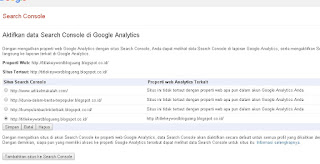


0 Response to "Cara mengaitkan blog dengan properti Google Analytics "
Post a Comment
Silahkan berkomentar yang relevan dan jangan melakukan SPAM atau meninggalkan link hidup demi kebaikan dan terjamin keindahan dalam persahabatan.